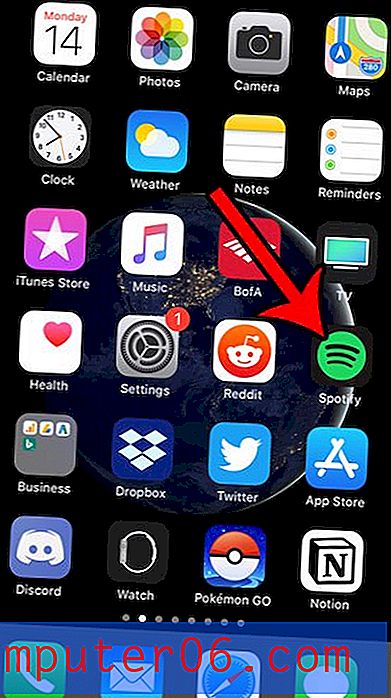Netgear N600 Üzerinde IP Adresi Ayırma
IP adresi üzerinden diğer ağ bilgisayarları tarafından erişilen bir cihazınız var mı? Bu, diğer klasör paylaşım seçenekleri çalışmadığında yararlıdır, ancak yönlendiriciyi sıfırlamanız gerekiyorsa, bu tüm IP adreslerinin değişmesine neden olabilir.
Neyse ki Netgear N600 yönlendiricinizin, bir aygıt için IP adresi ayırmanıza olanak tanıyan bir özelliği vardır, böylece yönlendiricideki DHCP özelliği aynı IP adresini aygıta atayacaktır. Cihaz MAC adresi ile tanımlanır, ancak cihazı ağınıza bağlı cihaz listesinden seçebilir ve cihaz cihaz adına göre listeleyebilirsiniz.
Netgear N600 Kablosuz Yönlendiricideki Bir Aygıta Belirli Bir IP Adresi Atama
Bu kılavuzdaki adımlar, ağınızdaki bir cihazı nasıl seçeceğinizi ve ağa her bağlandığında o cihaz tarafından kullanılması gereken IP adresini nasıl belirleyeceğinizi gösterecektir. Ağda, bu aygıta IP adresine göre başvuruda bulunan başka bilgisayarlarınız varsa ve yönlendiriciyi her yeniden başlattığınızda bu aygıtlar için IP adreslerini el ile güncelleştirme zahmetinden kaçınmak istiyorsanız bu yararlıdır.
Yönlendiricinin bu adımları tamamlaması için kullanıcı adını ve şifreyi bilmeniz gerekir. Varsayılan giriş bilgilerini hiç değiştirmediyseniz, kullanıcı adı için “admin” ve şifre için “password” olmalıdır. Ancak, yönlendiriciyi internet servis sağlayıcınızdan aldıysanız bu durum değişebilir. Oturum açma kimlik bilgilerine sahip bir çıkartma olup olmadığını görmek için yönlendiricinin altını da kontrol etmek isteyebilirsiniz.
Adım 1: Bir Web tarayıcısı açın ve yönlendiricinin IP adresine gidin. Çoğu durumda http://192.168.1.1 olacaktır, ancak ağ yapılandırmanız farklı olabilir. Ayrıca http://www.routerlogin.net adresini de kullanabilirsiniz.

2. Adım: Yönlendirici kullanıcı adını ve şifresini girin. Bunun, cihazları Kablosuz ağınıza bağlamak için kullandığınız bilgilerden farklı olduğunu unutmayın.
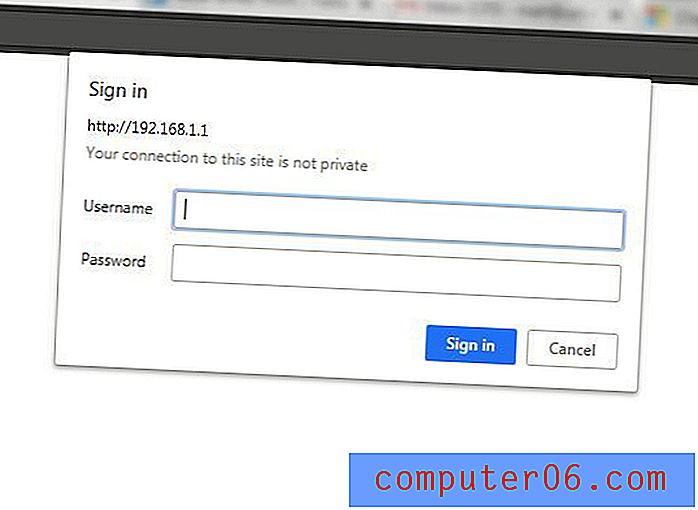
Adım 3: Pencerenin üst kısmındaki Gelişmiş sekmesini tıklayın.
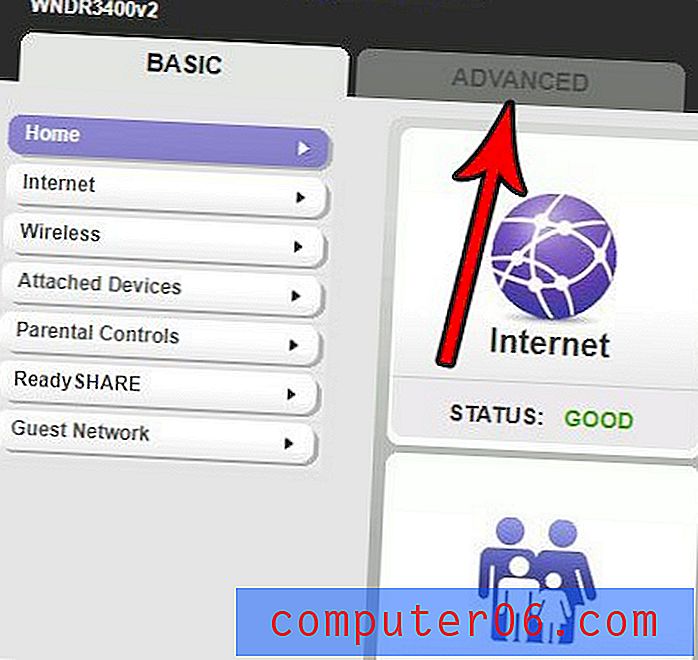
Adım 4: Pencerenin sol tarafındaki Kurulum sekmesini tıklayın.
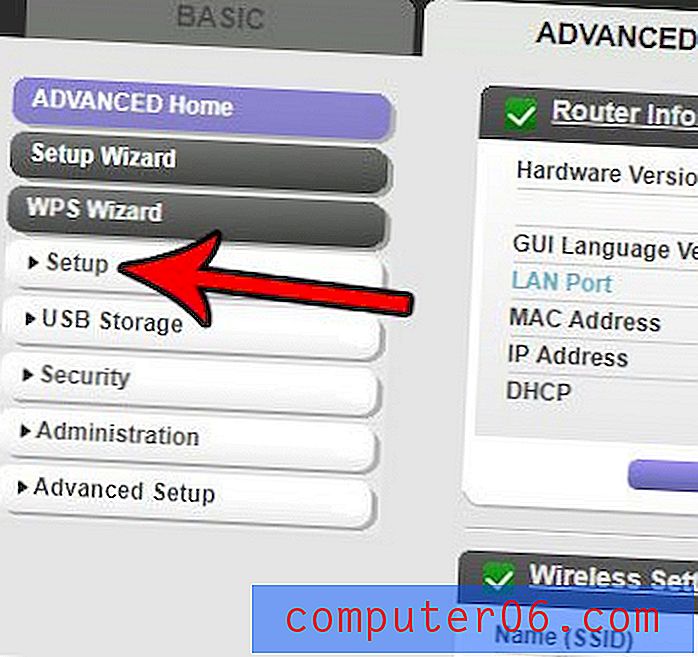
Adım 5: LAN Kurulumu seçeneğini seçin.
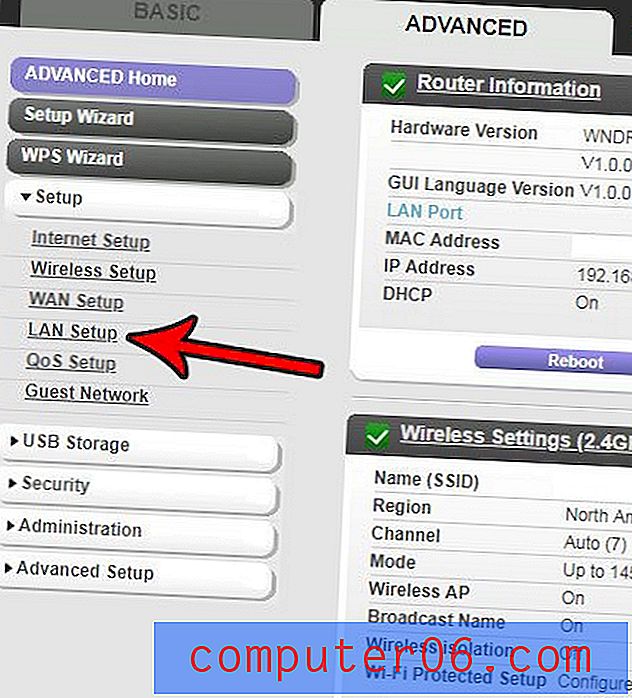
Adım 6: Menünün Adres Rezervasyonu bölümünün altındaki Ekle düğmesini tıklayın.
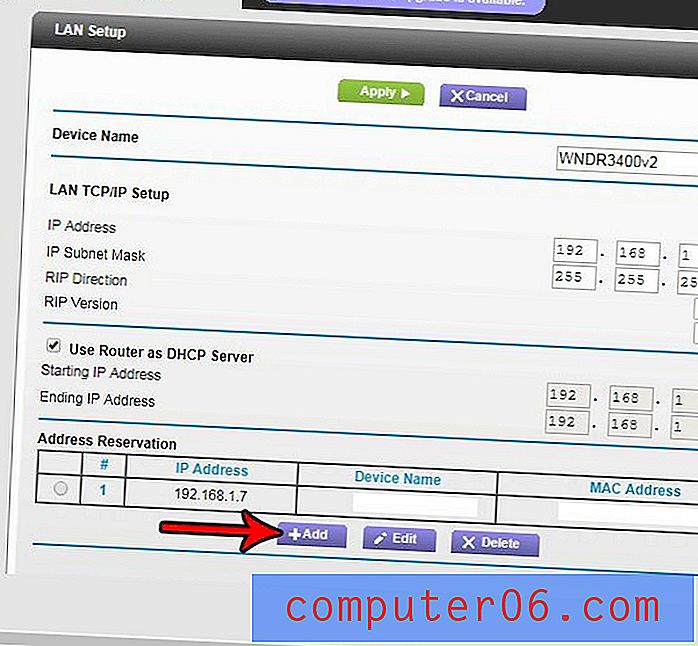
Adım 7: IP adresi ayırmak istediğiniz cihazın solundaki daireyi tıklayın, ardından menünün üst kısmındaki Ekle düğmesini tıklayın.
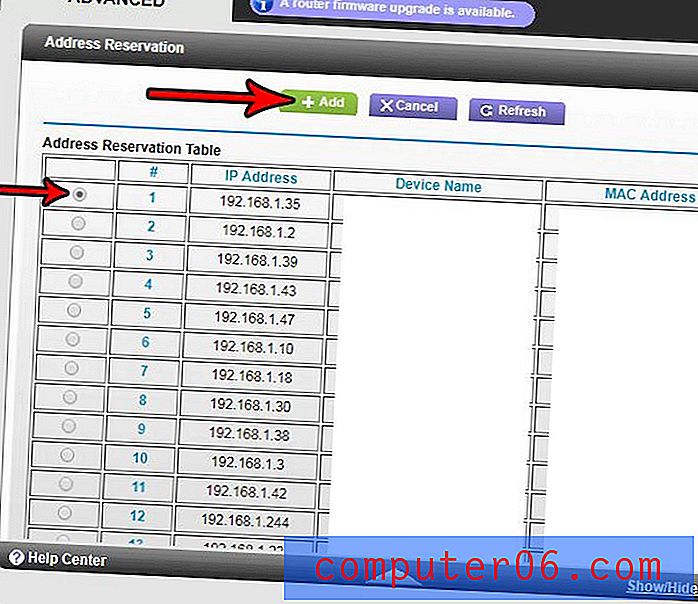
Cihaz için görüntülenen IP adresi kullanmak istediğiniz adres değilse, cihazın solundaki daireyi tıklayın, ardından tablonun en altına gidin ve IP adresi değerini istediğiniz adresle değiştirin. kullanmak.
Windows 10'da statik IP adresleri ayarlama hakkında bilgi için Microsoft'un bu makalesine bakın.
Netgear yönlendiricilerinde statik IP adresleri ayarlama hakkında ek bilgi için bu makaleyi okuyun.